Cara menambahkan garis tren ke grafik di google spreadsheet (langkah demi langkah)
Garis tren adalah garis yang menunjukkan tren umum titik-titik data dalam grafik.
Contoh langkah demi langkah berikut menunjukkan cara menambahkan garis tren ke grafik di Google Spreadsheet.
Langkah 1: Masukkan datanya
Mari kita mulai dengan memasukkan nilai untuk kumpulan data berikut:
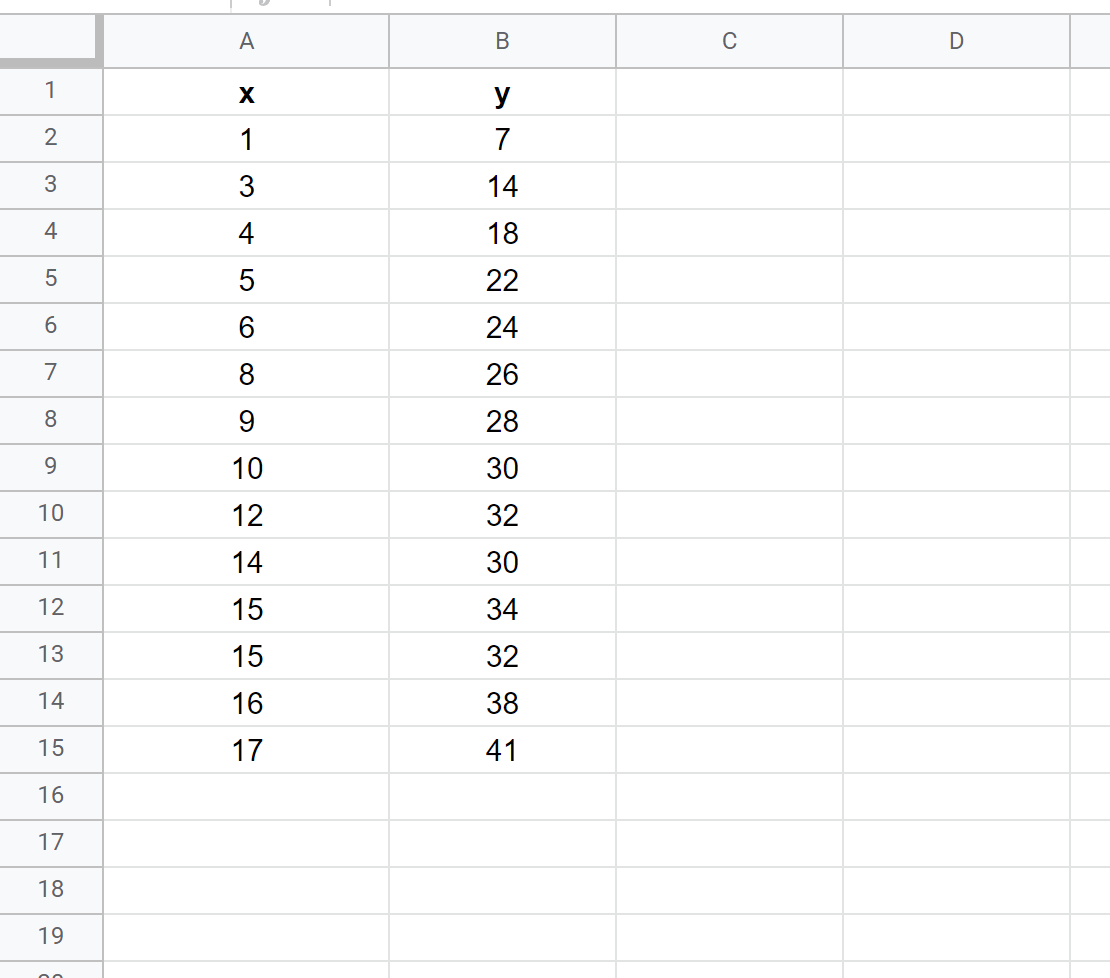
Langkah 2: Buat bagan
Selanjutnya, sorot nilai dalam rentang A1:B15 . Lalu klik tab Sisipkan , lalu klik Bagan .
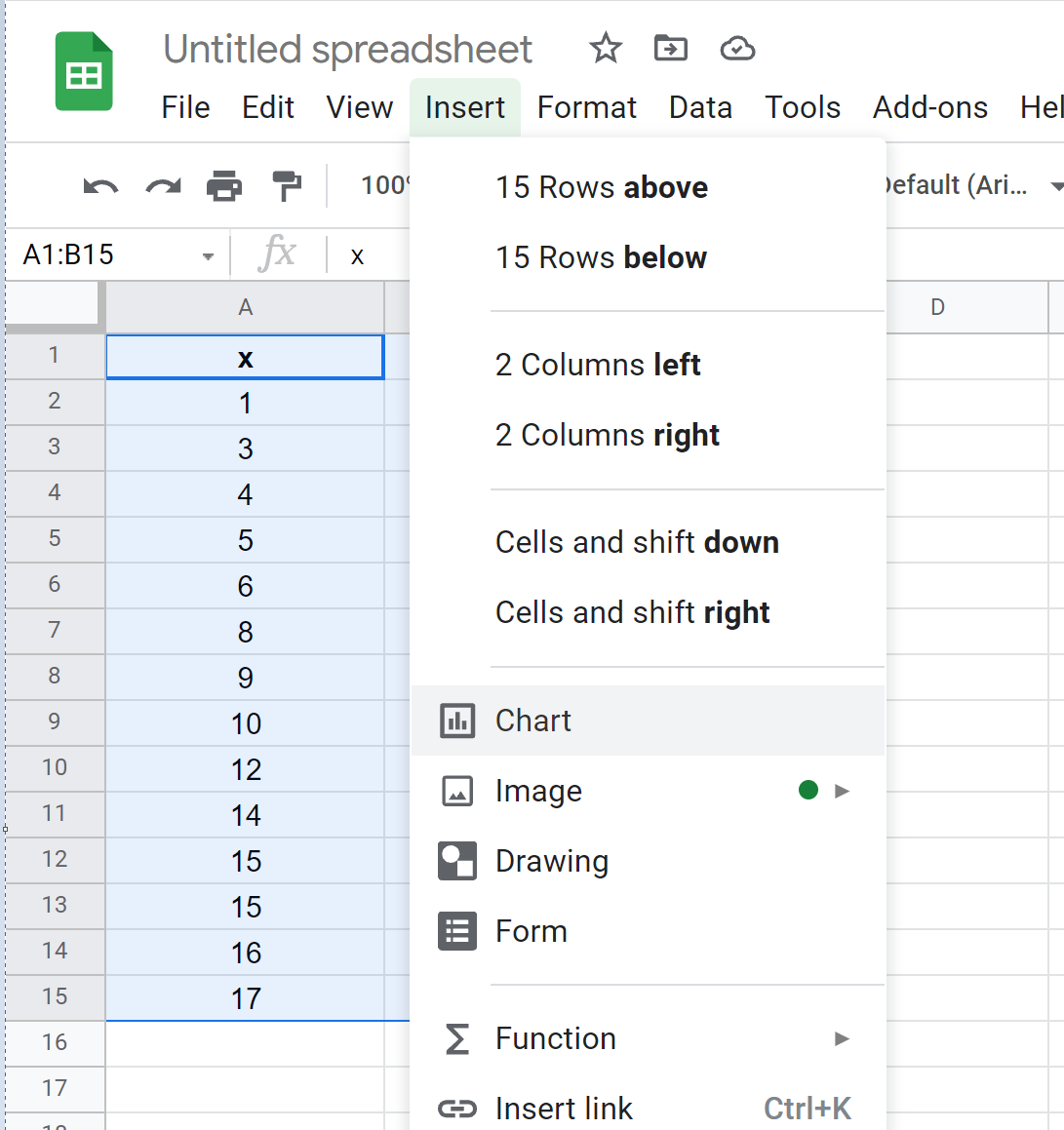
Di panel Chart Editor di sisi kanan layar, pilih Scatter Chart sebagai Chart Type .
Akan muncul plot sebar berikut:
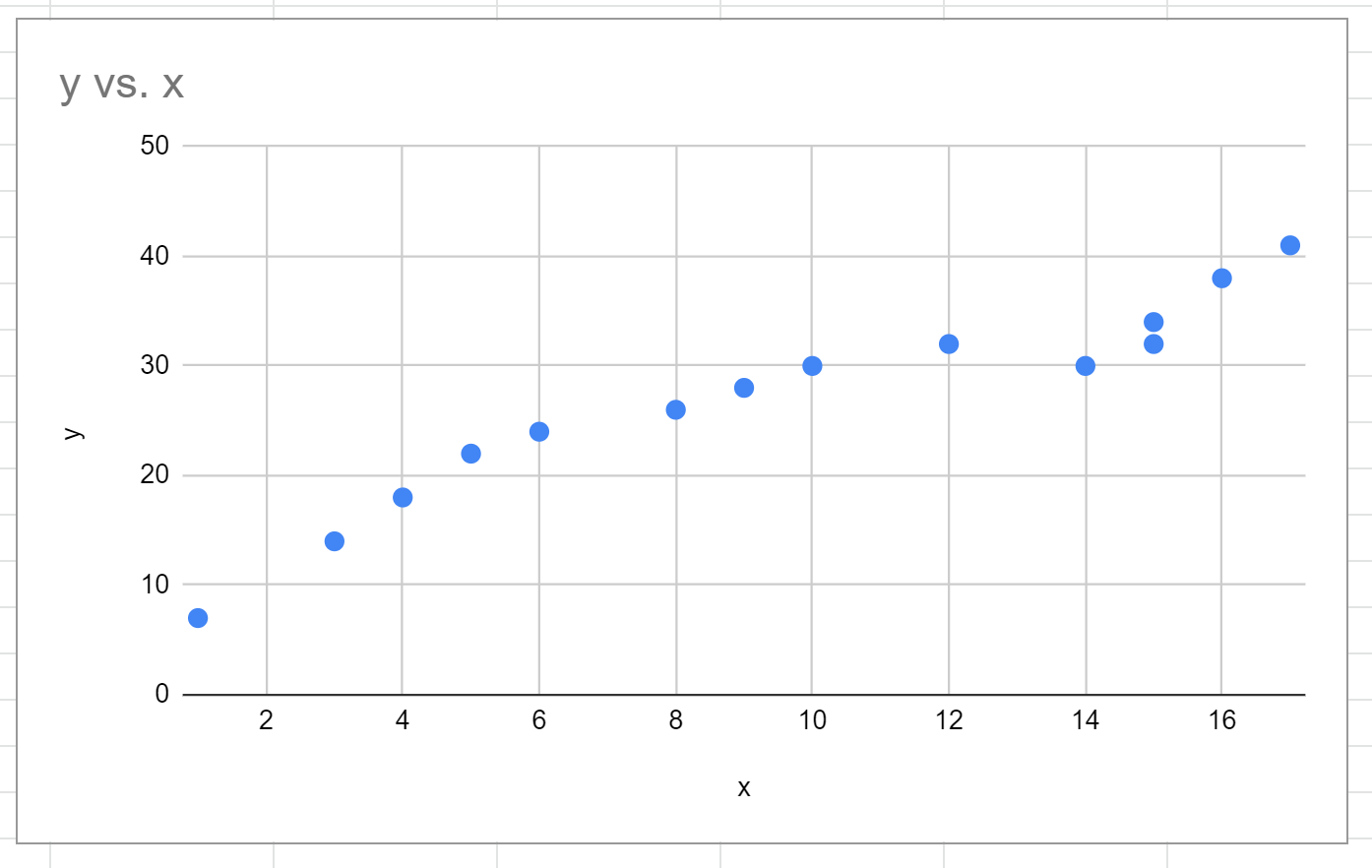
Langkah 3: Tambahkan Garis Tren
Untuk menambahkan garis tren ke grafik, klik tab Kustomisasi di editor grafik. Lalu klik Seri di daftar tarik-turun dan centang kotak di samping Garis Tren .
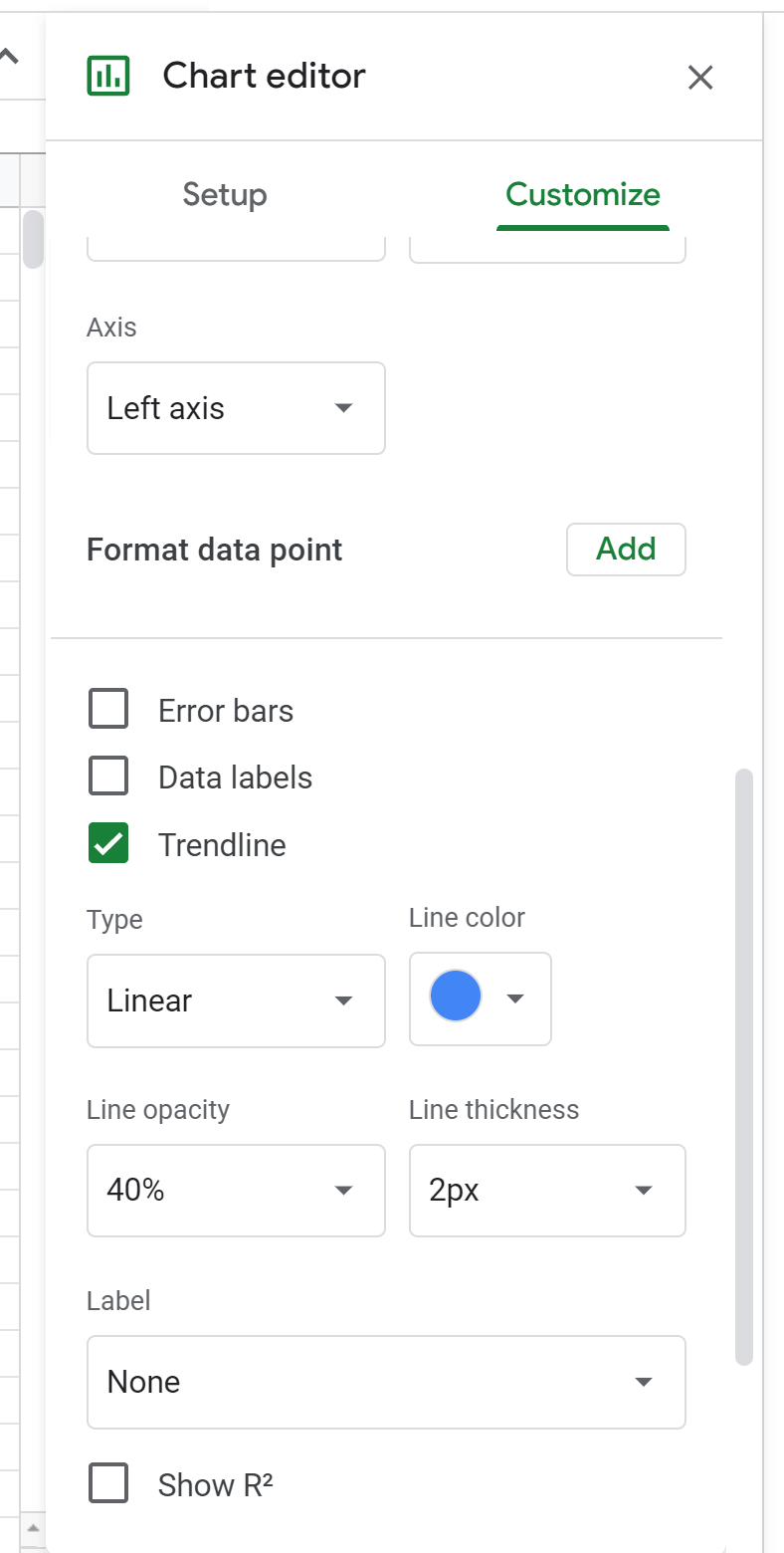
Garis tren linier berikut secara otomatis akan ditambahkan ke diagram sebar:
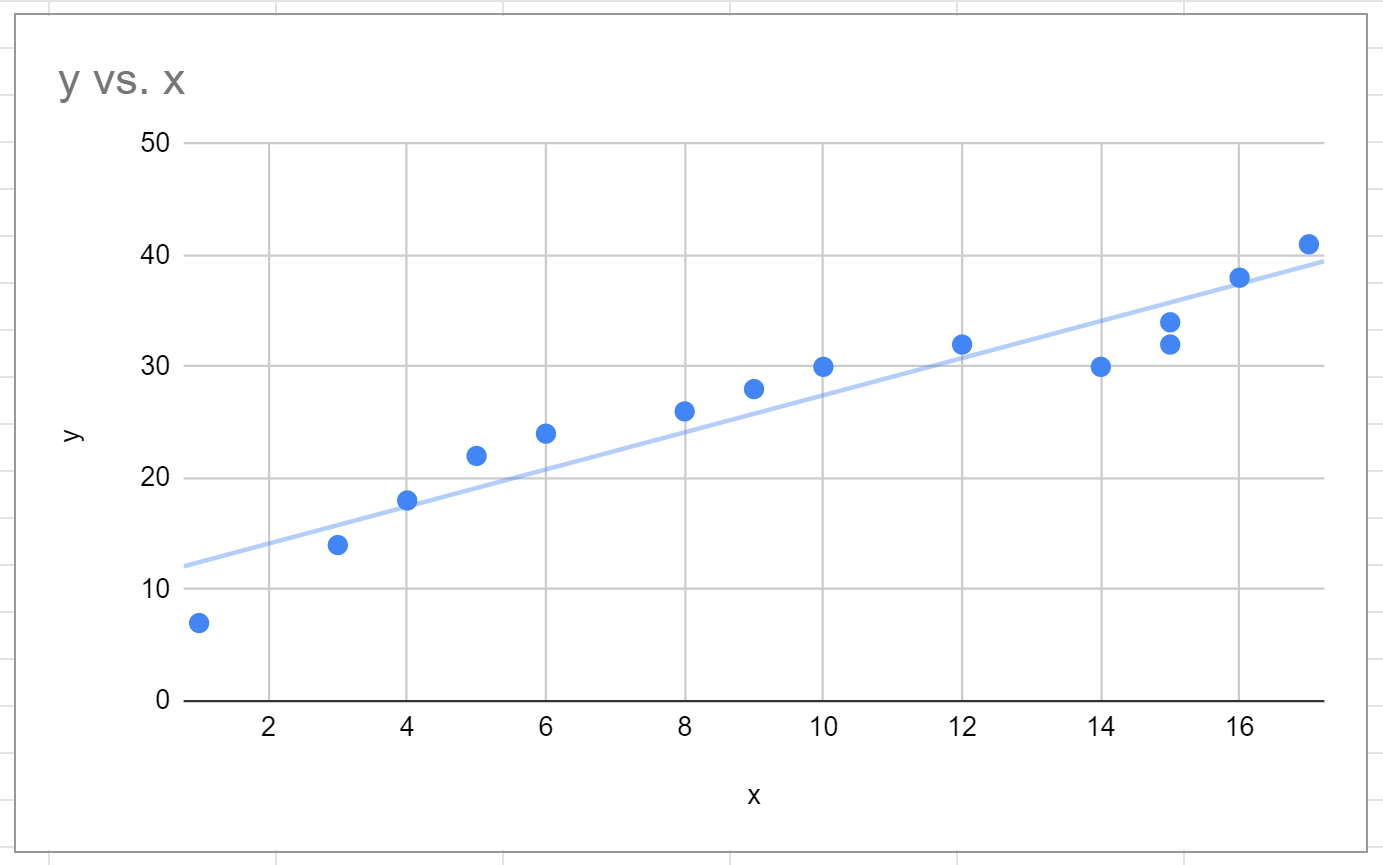
Langkah 4: Edit Garis Tren
Jangan ragu untuk mengubah estetika garis tren.
Misalnya, kita dapat memilih untuk mengubah jenis garis tren menjadi Eksponensial, mengubah warna garis menjadi merah, dan mengubah lebar garis menjadi 4 piksel.
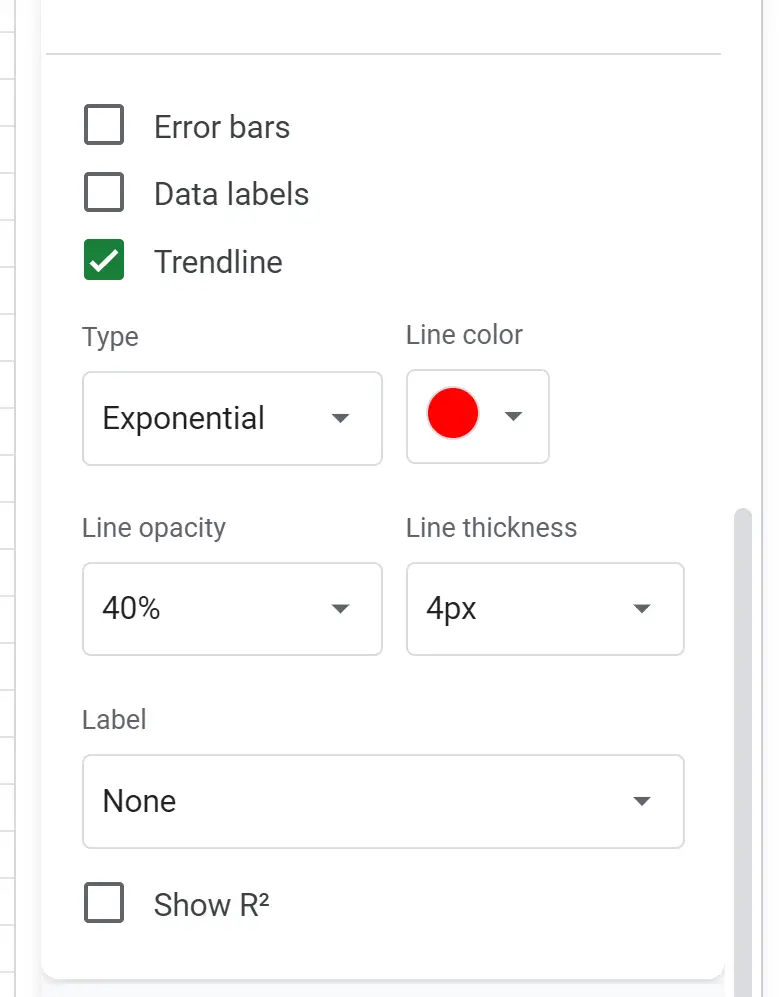
Berikut adalah garis tren yang dihasilkan:
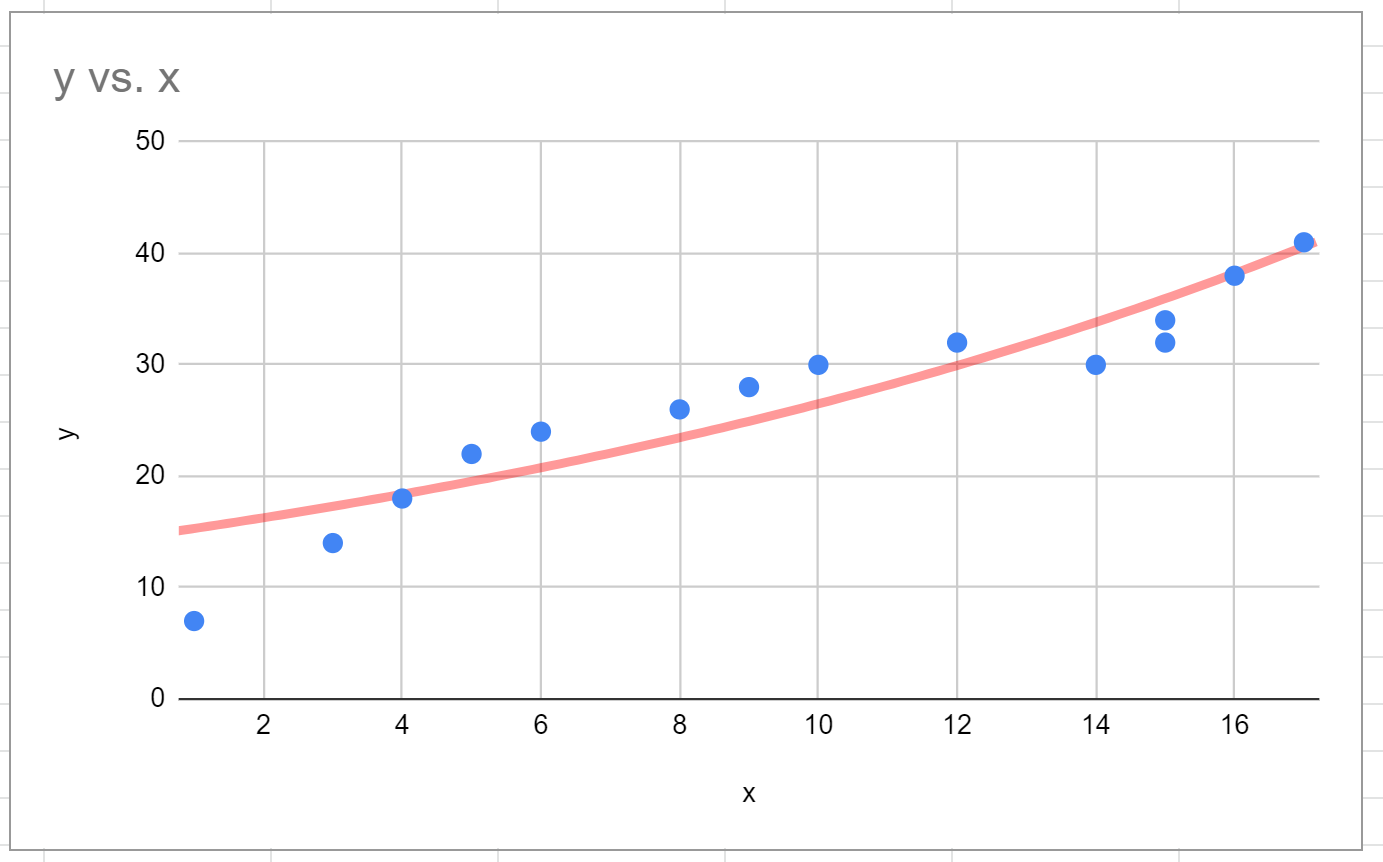
Jangan ragu untuk mengubah jenis garis tren hingga Anda menemukan garis tren yang tampaknya cocok dengan titik data.
Sumber daya tambahan
Tutorial berikut menjelaskan cara melakukan hal umum lainnya di Google Spreadsheet:
Cara Menemukan Baris yang Paling Sesuai di Google Spreadsheet
Bagaimana cara menambahkan bilah kesalahan ke bagan di Google Spreadsheet
Bagaimana cara menambahkan garis horizontal ke grafik di Google Sheets